ВНИМАНИЕ! Вы не можете вручную или альтернативно удалить папку WinSxS. Подробнее об уборке далее в статье.
Привет! Сегодня мы разберем вопрос: что хранится в папке WinSxS. Сразу скажу, что подобная папка есть практически во всех версиях Windows: 7, 8 и 10. И хранится она в корневом каталоге основного раздела Windows. В нем хранятся данные о файлах, а также сами файлы измененные при обновлении системы.
Такая папка довольно тяжелая и, в первую очередь, необходима для того, чтобы в любой момент можно было вернуть систему в прежнее состояние. Он также хранит некоторые файлы, которые необходимы для работы текущей операционной системы, которая уже запущена.
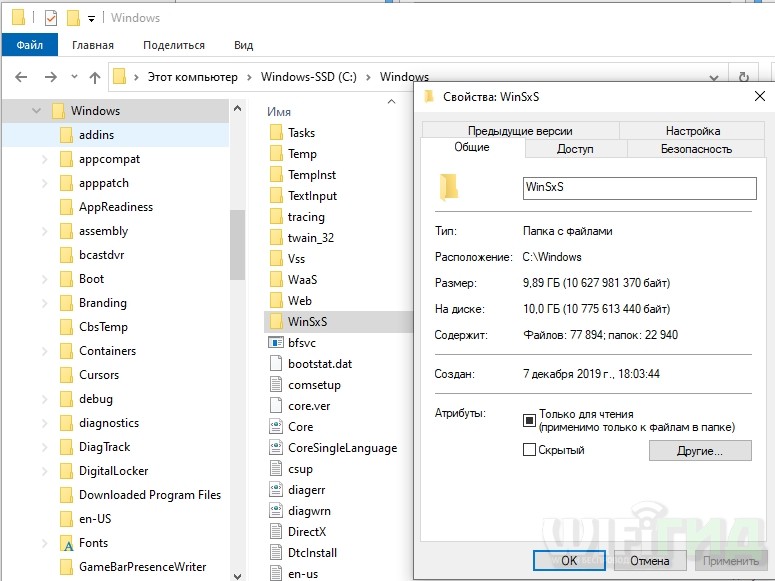
Если у вас недостаточно места на диске, вы можете удалить его, но не стандартными средствами. Вы не можете просто захватить и удалить этот системный раздел вручную, потому что иначе система перестанет загружаться. О том, как очистить это пространство, я расскажу позже в статье. Если после очистки вам не хватило места на диске, смотрите последнюю главу этой статьи.
Windows 10 и 8
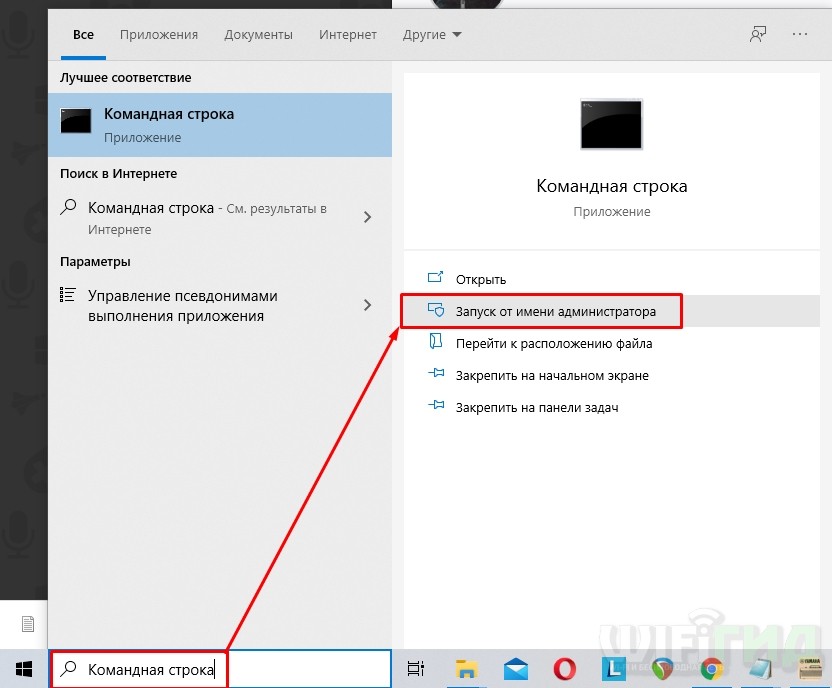
Dism.exe/online/cleanup-image/AnalyzeComponentStore
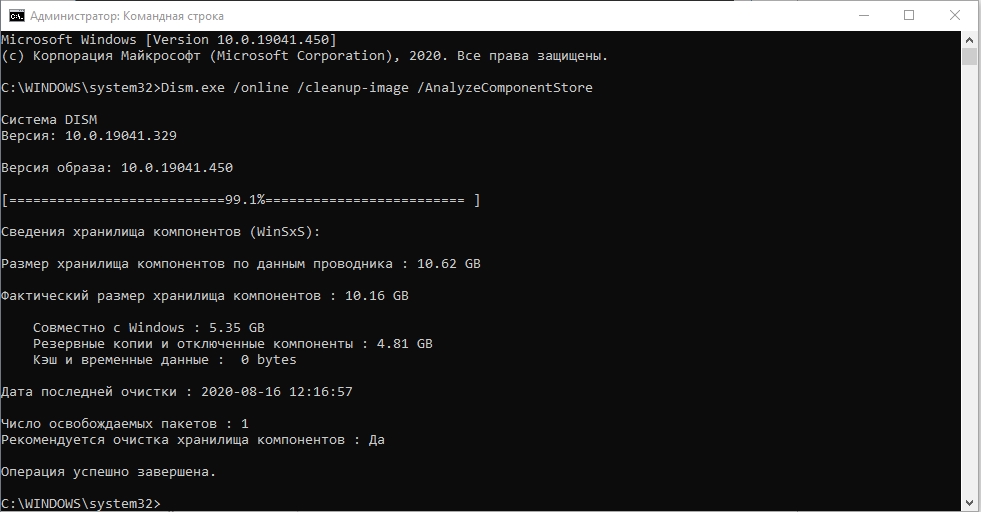
Dism.exe/online/cleanup-image/StartComponentCleanup
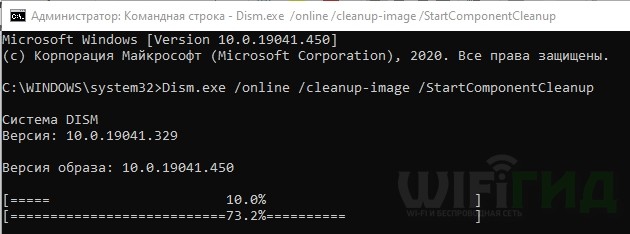
Система сама найдет, что именно можно удалить, и подчистит ненужные файлы. Но сразу предупрежу, что удаление не произойдет полностью. Папку можно уменьшить до 5-7 Гб; это совершенно нормальный размер. Напомню, что там же хранятся данные для работы системы. Так он не сотрется полностью и это все равно займет какое-то время.
Также во всех восьми эту процедуру можно выполнить через «Очистку диска»:
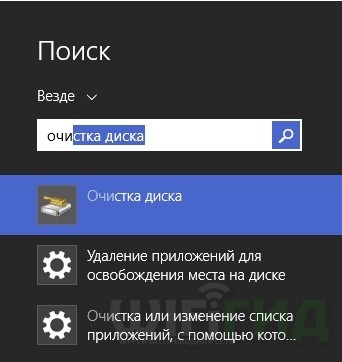
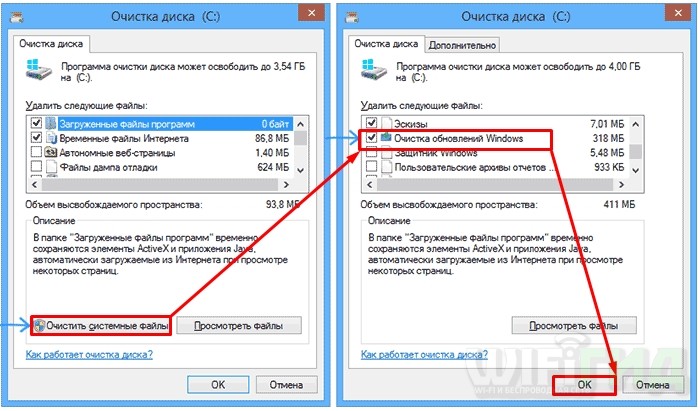
Windows 7
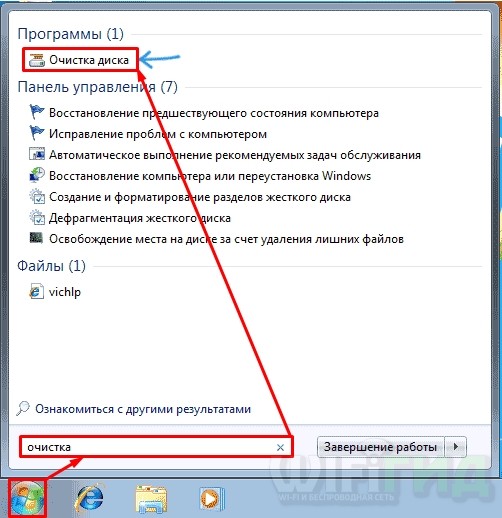
Нет такого пункта
Через поиск запустить центр обновлений. Если вы не можете найти его так, зайдите в «Панель управления».
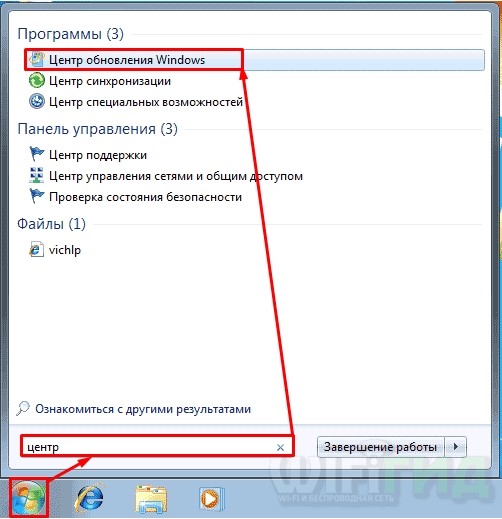
При подключении к Интернету нажмите кнопку «Проверить наличие обновлений» и щелкните ссылку для доступных и необязательных обновлений.
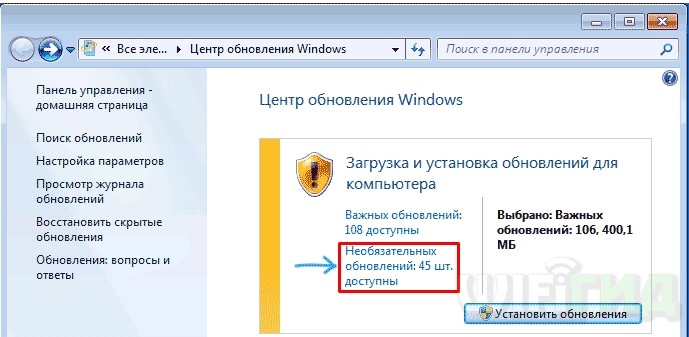
Находим пакет KB2852386, выбираем его и устанавливаем. В итоге мы перегрузили машину.
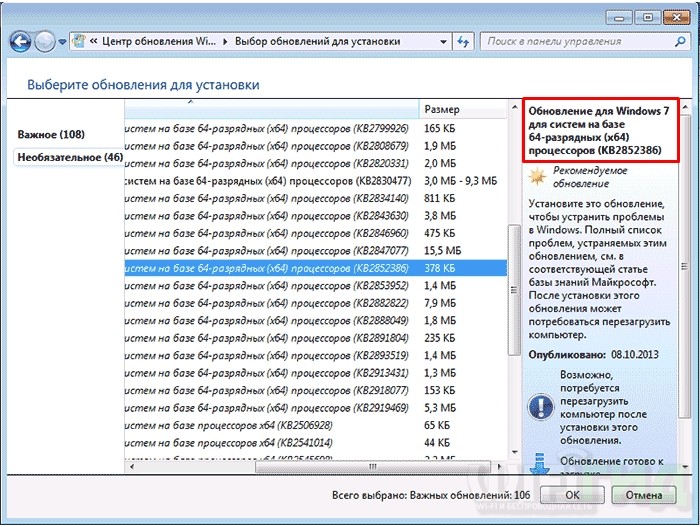
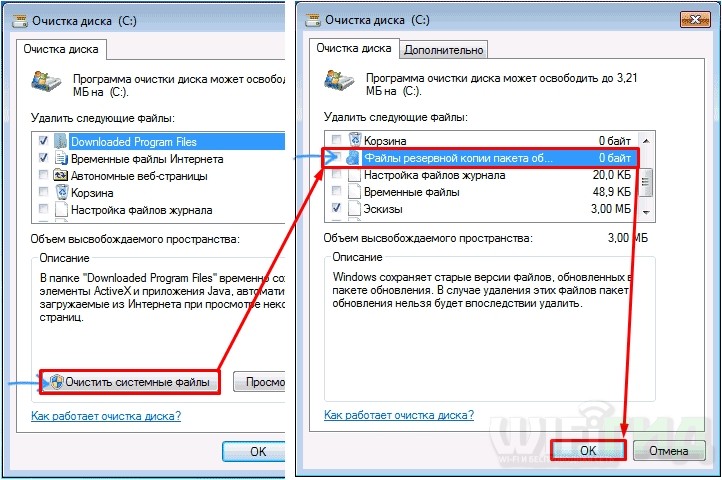
Не хватает места
Советую скачать и установить CCleaner. На сайте есть бесплатная бесплатная версия. После установки запустите «Стандартную очистку», закрыв при этом все работающие программы.
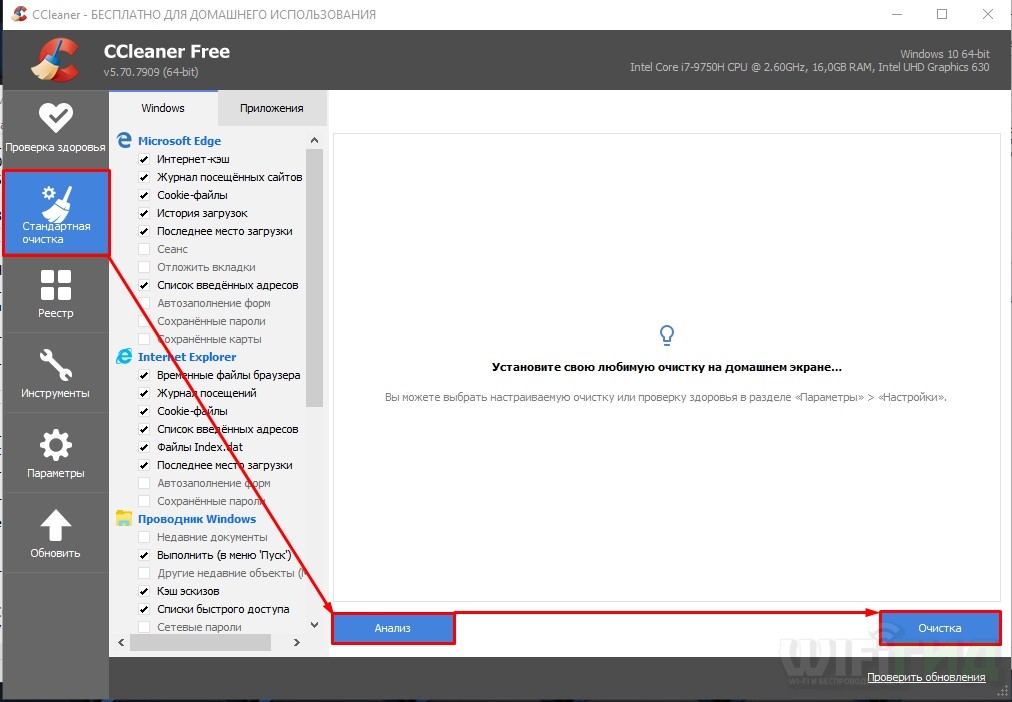
Если это не поможет, я бы посоветовал вам ознакомиться с двумя дополнительными статьями, которые должны помочь:
- Полная очистка компьютера от мусора
- Ускорение Windows 7
- Ускорение Windows 10
Если у вас остались вопросы, пишите в комментариях и я обязательно на них отвечу. Вы также можете добавить немного места в системный раздел, отрезав его от других дисков. Выполнить такое действие можно стандартными средствами или с помощью сторонних утилит. Посмотрите видео ниже для этого.





